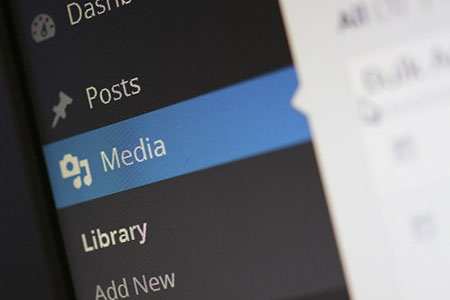הורדה והתקנה של וורדפרס
הורדת וורדפרס למחשב האישי
את מערכת וורדפרס ניתן להוריד בחינם לגמרי דרך האתר הרשמי של המערכת בקלות ובמהירות בלי בעיות, להורדת מערכת וורדפרס לחצו כאן!
קובץ המערכת יורד כקובץ מכווץ שבשיטת ההתקנה הראשונה נצטרך לשחרר את כל הקבצים בעזרת תוכנת WINZIP או WINRAR לתיקייה שנבחר מראש בשולחן העבודה שלנו.
העלאת המערכת לשרת אחסון
דרך אחת לעלות את המערכת לשרת האחסון היא בעזרת תוכנת FTP, אנו יוצאים מנקודת הנחה שכבר התחברתם לשרת אחסון ויש לכם את פרטי הגישה.
תוכנת ה- FTP היא תוכנה חינמית שמאפשרת לכם להעלות קבצים לשרת בצורה די קלה אפילו, במידה ואין לכם את התוכנה במחשב, לחצו כאן להורדת תוכנת ה- FTP.
לאחר שהורדתם את התוכנה והפעלתם אותה תצטרכו להתחבר לשרת האחסון שלכם עם אותם פרטים שקיבלתם בזמן ההתחברות.
לאחר ההתחברות יש צורך בחילוץ הקבצים של המערכת שירדו בקובץ ZIP וזאת תעשו בעזרת תוכנת ה- WINZIP במידה ואין לכם את התוכנה הורידו אותה בחינם.
לאחר שחרור הקבצים יש צורך להעלות אותם לתיקיית השורש הראשית של שרת האחסון שלכם, במידה ואין לכם מושג איך נקראת התיקייה תשאלו את חברת האחסון.
לאחר שמצאתם את תיקיית השורש והעליתם את כל הקבצים לשרת יש צורך ביצירת מסד נתונים שבעזרתו וורדפרס תוכל לעבוד ולתקשר עם שרת האחסון.
יצירת מסד נתונים
בזמן קבלת פרטי הגישה שלכם לשרת האחסון אתם אמורים לקבל פרטים לממשק ניהול חבילת האחסון שלכם.
אחת מהאפשרויות היא יצירת בסיס נתונים ( DATABASE ), לאחר שתלחצו עליו תקבלו שלושה שדות למילוי פרטים.
השדה הראשון הוא שם בסיס הנתונים, השדה השני הוא שם משתמש בבסיס הנתונים והשדה האחרון הוא בחירת ססמא לבסיס הנתונים.
לאחר שיצרתם את בסיס הנתונים תצטרכו לחזור לאותה תיקייה שחילצתם את וורדפרס אלייה ולמצוא קובץ בשם WP-CONFIG.SAMPLE
פתחו את הקובץ עם כל עורך קוד זמין שיש לכם ומיד תוכלו לראות שלושה שדות למילוי פרטים בדיוק כמו שמילאתם קודם בפתיחת בסיס הנתונים.
הקלידו את הפרטים בדיוק כמו שמילאתם בפתיחת בסיס הנתונים ושימו לב:
את הקובץ החדש תשמרו בשם WP-CONFIG והעלו אותו לתיקיית השורש ולאחר מכן מחקו את הקובץ הקודם מהתיקייה.
לאחר שביצעתם את כל הפעולות לפי הסדר הזה, כנסו לאתר שלכם דרך הדפדפן ותראו אם אתם מקבלים מסך ברוכים הבאים לוורדפרס.
במידה וקיבלתם את המסך הזה הכל עבר בהצלחה ותצטרכו לבחור שם משתמש וססמא לכניסה ושימוש באתר החדש שלכם ברשת.
אם לא קיבלתם את המסך הנ"ל ובמקום קיבלתם הודעה שאירעה שגיאה בעת החיבור למסד הנתונים כנראה פספסתם משהו עם אחד מהפרטים שמילאתם קודם.
שם בסיס הנתונים, שם המשתמש והססמא שבחרתם צריכים להיות כתובים בדיוק באותה צורה שבחרתם בזמן יצירת בסיס הנתונים.
במידה וטעיתם אפילו בפסיק או באות אחת, בסיס הנתונים לא יוכל להתחבר עם שרת האחסון ותקבלו את הודעת השגיאה הנ"ל.

בניית אתרים לעסקים שרוצים להתחיל ולצבור לקוחות חדשים בכל חודש – יש לא מעט לקוחות שמחפשים את העסק שלך בגוגל – לא חבל? מוזמנים להשאיר לי פרטים בטופס ואחזור אליכם בהקדם!